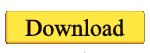فرصت برابر آموزش
آموزش رایانه و امور آموزشی و پرورشیفرصت برابر آموزش
آموزش رایانه و امور آموزشی و پرورشیآموزش نرم افزار Excel بخش سوم
آموزش نرم افزار Excel بخش سوم
انجام فرمول نویسی کار بسیار سادهای است و با نوشتن آدرس میتوانید محاسبات را به سادگی انجام دهید؛ اما نوشتن آدرس چندین سلول در یک فرمول کار خسته کنندهای است اکسل برای انجام دادن این عملیات از محاسبات پیچیدهای با نام توابع استفاده میکند. توابع فرمولهای از پیش نوشته شدهای هستند که کاربر به جای استفاده از محاسبات طولانی از آنها استفاده میکند. اغلب توابع برای رسیدن به اهداف خاص در صفحه گستردهها مورد استفاده قرار میگیرد، مانند تحلیلهای آماری.
توابع COUNT, MAX, MIN, AVERAGE, SUM بیشترین کاربرد را دارند.
حروف بزرگ و کوچک؟
همانند حروف ستونی و ردیفی، میتوانید نام توابع را با حروف بزرگ یا کوچک تایپ کنید. همان طور که اکسل A4 یا a4 را قبول میکند، تابع SUM یا sum را نیز یکی حساب میکند. در راهنمای اکسل، توابع با حروف بزرگ نوشته شدهاند. هنگام وارد کردن تابع در پوشهی کار وارد کردن نامهای با حروف کوچک سریع تر انجام میشود زیرا دیگر نیازی به کلید ترکیبی shift نیست.
توابع COUNT, MAX, MIN, AVERAGE, SUM بیشترین کاربرد را دارند.
حروف بزرگ و کوچک؟
همانند حروف ستونی و ردیفی، میتوانید نام توابع را با حروف بزرگ یا کوچک تایپ کنید. همان طور که اکسل A4 یا a4 را قبول میکند، تابع SUM یا sum را نیز یکی حساب میکند. در راهنمای اکسل، توابع با حروف بزرگ نوشته شدهاند. هنگام وارد کردن تابع در پوشهی کار وارد کردن نامهای با حروف کوچک سریع تر انجام میشود زیرا دیگر نیازی به کلید ترکیبی shift نیست.
برای اجرای یک تابع به سه جزء نیاز است:
1-علامت مساوی: همانند فرمولهایی که در اکسل ایجاد میشود.
2-نام تابع : به عنوان مثال SUM, AVERAGE,……
3-آرگومانهای تابع: این آرگومانها باید درون پرانتز قرار می گیرند.
آرگومانها مقادیری هستند که تابع قرار است روی آنها اجرا شود. این آرگومانها در هر تابع متفاوت میباشند به عنوان مثال، آرگومانهای تابع sum محدوده سلولها میباشد، یعنی تابع sumباید بر روی مقادیر موجود در محدودههای مورد نظر اجرا شود.
آرگومانهای یک تابع میتواند شامل آدرس سلول یا محدوده سلولها، نام محدوده، مقادیر شرط، مقادیر True یا False و.... باشد.
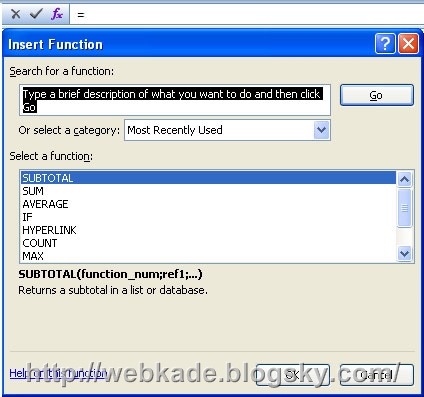
برای بکارگیری Function Wizard لازم است تا مراحل زیر را اجرا کنید:
1-سلولی را که قصد دارید تابع را در انجا وارد نمائید انتخاب کنید.
2-بر روی ابزار موجود در نوار ابزار کلیک کنید تا کادر Insert Functionبرای شما ظاهر شود.
3-در کادر باز شده ودر قسمت Or Select a Category دسته یا قالب تابع مورد نظرتان را انتخاب کنید
4-در قسمت Select a Function تابع مورد نظر خود را انتخاب کنید.
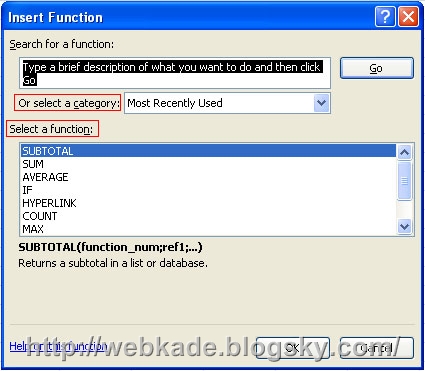
6-محدوده مورد نظر را جهت انجام عملیات در کادر Number وارد نمائید.
7-بر روی دکمه OK کلیک کنید تا نتیجه محاسبه در سلول انتخابی درج شود.
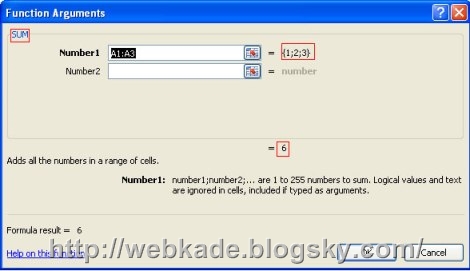
کاربرد
نام تابع
مجموع اعداد موجود در محدودههای انتخابی را برمیگرداند. Sum
میانگین اعداد موجود در محدودهها را برمیگرداند. Average
بزرگترین اعداد موجود در محدوده انتخابی را برمیگرداند. Max
کوچکترین عدد موجود در محدوده انتخابی را برمیگرداند. Mix
تابع شرطی است. If
تعداد سلولهایی که شرط مورد نظر را دارند می شمارد. Count if
اعداد موجود در سلولها را در صورت داشتن شرط جمع می زند. Sum if
استفاده از تابع sum
برای جمع زدن اعداد به طور اتوماتیک از این تابع استفاده کنید.
مثال
1-یک کاربرگ را باز کنید.
2-در خانههای B5, B4, B3 اعداد 2356، 4921، 2903 را وارد کنید.
3-در خانههای A5, A4, A3 کلمات smith , Murphy, Conway را برای بر چسب اعداد وارد کنید.
4-تابع زیر را در خانه B6 تایپ کنید و Enter را فشار دهید.
Sum=(B3:B5
تابع sum محتوای تمامی مقادیر تعیین شده را جمع میکند.
شکل تابع به صورت زیر میباشد.
Sum (number 1, number2……)
number2, number 1 ،...... آرگومانهایی هستند که میتوانند از یک تا 30 باشند که ما میخواهیم آنها را جمع کنیم.
مثال
مقدار 5 را بر میگرداند sum=(3;2)
اگر A1=5 وB1=6 باشد مقدار 13 را بر می گرداند. (2؛ B1؛ A1) Sum=تابع Auto sum
به دلیل این که تابع sum بسیار کاربرد دارد، مایکروسافت برای آن در نوار ابزار استاندارد دکمهای تعیین کرده است.
روی ابزار Autosum در نوار ابزار استاندارد کلیک کنید. اکسل فرمول sum را به همراه آدرس محدودهای از سلولها که میخواهید جمع کنید در سلول مربوطه نشان میدهد.
اگر آدرس محدوده صحیح است کلید Enter را فشار دهید و اگر اشتباه است، مجدداً محدوده دلخواه را انتخاب کنید و کلید Enter را فشار دهید.
توسط تابع Autosum میتوان جمع محدوده انتخاب شده را بدست آورد. کلیک بر روی دکمه Autosum معادل تابع ( ) sum= میباشد.
تابع AVERAGE
این تابع میانگین اعداد موجود در سلولها را محاسبه میکند. برای استفاده از این تابع سلولی را که میخواهید میانگین را در آن قرار دهید انتخاب کنید، سپس بر روی مثلث کنار ابزار Autosum کلیک کرده و تابع Average را انتخاب کرده و محدوده دلخواه انتخاب نمائید و کلید Enter را برای خاتمه عملیات فشار دهید.
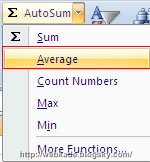
•یک کاربرگ باز کنید.
•در خانه B44 کلمه Average را وارد کنید.
•فرمول زیر را داخل خانه C44 وارد نمائید
=AVERAGE (C40: C43)
•به این ترتیب، میانگین اعداد موجود در خانههای C40 تا C43 در خانه C44 به نمایش در میآید.
•مرحله 3 را برای ستونهای H, G, F, E, D تکرار کنید تا میانگین خانههای فوقانی آنها را بدست آید.
•در پایان ردیف 44 کاربرگ همانند تصویر زیر به نظر خواهد رسید:

از توابع MIN،MAX برای یافتن کوچکترین و بزرگترین مقادیر در خانهها استفاده کنید. اگر محدوده بزرگی از اعداد دارید،
این توابع کار آمد هستند.
شرح تابع
کوچکترین مقدار در محدودهA1 تا A80 را مییابد. = MIN (A1: A80)
کوچکترین مقدار در محدودهA1 تا A80 را مییابد. اگر هیچ خانهای را با مقداری کمتر از 4 نیابد، این مقدار عدد 4 است.
= MIN (A1:A8.4)
بزرگترین مقدار در محدودهA1 تا A80 را مییابد. = MAX (A1:A80)
بزرگترین مقدار در محدودهA1 تا A80 را مییابد. اگر هیچ خانهای عددی بالاتر از 555 نداشته باشد، بزرگترین عدد 555 است. = MAX (A1: A80.555)
تابع count
از تابع count برای شمارش عددی ردیفها یا ستونها در یک محدوده استفاده میشود. برای مثال اگر ستونی از سفارشات دارید، میتوانید با این تابع تعداد سفارشات خرید را بیابید.
شرح تابع
به شما می گوید که چه تعداد خانه در محدوده A1 تا A80 شامل مقادیر عددی است. = Count (A1: A80)
تابع IF
میتوان تابع IF را به عنوان معیار عددی در محدودهای از خانهها استفاده کرد. میتوانید بگوئید که اگر مقادیر با این معیار مطابق باشند یا نباشند، عملی انجام میشود.
فرمت استفاده از تابع IF به این صورت است:
(شرط- تست منطقی مقدار) IF =
شرح تابع
اگرA1 از مقدار 40 درصد بزرگتر باشد، عدد قابل قبول است، در غیر این صورت رد میشود. مقدار خانه A6 چک میشود. اگر بزرگتر از 40 درصد باشد، کلمه Pass نشان داده می شود. در غیر این صورت کلمه Fail نشان داده می شود. = IF
(A1> = 40% “Pass” “FALL”
تست منطقی: (sum (G44: G53) = 200
اگر درست باشد: Pass
اگر غلط باشد: fail
مقادیر فیلدهای G44 تا G53 جمع میشود. اگر جمع آنها بزرگتر از عدد 200 باشد، کلمه Pass و اگر نباشد کلمه fail نمایش داده میشود. = IF
(sum (G44: G53) = 200
Pass. fail
تست منطقی : اگر A5 بزرگتر از A4 باشد
اگر درست باشد: trend up
اگر غلط باشد: trend down
اگر مقدار A5 بزرگتر از A4 باشد، کلمه trend up و در غیر این صورت کلمه trend down نمایش داده میشود.
= IF
(A5 A4, trend up, trend down)
همچنین هنگامی که بخواهید با دادن یک شرط از کاراکتر به جای اعداد استفاده کنید یا به طور کلی برای ایجاد شرطهای مختلف روی دادههای موجود در سلها از این تابع استفاده میشود.
در این حالت تابع IF که آرگومان های زیر را داراست:
• Logical test: که درست یا غلط بودن مقادیر را ارزیابی میکند. این آرگومان میتواند آدرس سلول به همراه یک عملگر باشد.
•Value if true: مقداری که با درست بودن شرط بر میگردد. این آرگومان میتواند عدد یا کاراکتر یا حتی یک تابع if باشد.
•Value if false : مقداری که با غلط بودن شرط بر میگردد. این آرگومان میتواند عدد یا کاراکتر یا حتی یک تابع If باشد
استفاده از تابع sum If :
این تابع اعداد موجود در محدوده سلها را در صورت داشتن شرطی که شما تعریف کردهاید با یکدیگر جمع میزند. این تابع دارای سه آرگومان زیر است:
•Range: آدرس محدودهای را که قرار است شرط از آن قسمت برداشته شود وارد شود.
•Criteria: هر شرط دلخواهی را میتوانید در این قسمت قرار دهید.
•Sum- range: آدرس محدودهای را که قرار است اعدادش را با یکدیگر جمع بزنید وارد شود.
تابع count If
این تابع تعداد سلولهایی که شرط مورد نظر شما را دارند میشمارد.
این تابع دارای آرگومانهای زیر است:
•Range: آدرس محدودهای را که قرار است شرط از آن قسمت برداشته شود وارد شود.
•Criteria: هر شرط دلخواهی را میتوانید در این قسمت قرار دهید.
آشنایی با دسته بندی توایع موجود در Excel
درقسمت قبل با نحوه ی استفاده از تعدادی تابع مانند Sum ،Average و... آشنا شدید.حال مجددا" بر روی کلیک کنید تا کادر تبادلی Insert Function برای شما ظاهر شود.
هر کدام از دسته توابع موجود در لیست Select a Category شامل تعدادی تابع همنوع می باشد که اسامی این توابع در لیست Select a function نشان داده می شود.طبقه بندی توابع بر اساس نوع یا کاربرد انجام شده است.
دسته بندی هر یک از توابع لیست Select a Category در جدول زیر نشان داده شده است:
نام دسته کاربرد نمونه توابع
Financial:جهت استفاده از محاسبات مسأله بکار می رود. RATE,VDB,PMT
Date & Time : به منظورعملیات بر روی سلولهای تاریخ و زمان کاربرگ استفاده می شود. Day ,Date ,Hour ,Minute
Math & Trig :شامل توابع ریاضی و مثلثاتی است. Cos ,ABS ,Sin
Statistical:شامل توابع آماری است. Average , Beta In V
Lookup & Reference:شامل توابع جستجوی محل مقادیر در یک لیست یا جدول است. Columns ,CHOOSE,ADDRESS
Database:شامل توابعی جهت تجزیه و تحلیل داده های یک لیست یا پایگاه داده است. DAVERAGE, D count , DMAX
Text :دارای توابع پردازش متنهای درون فرمول است. CHAR,EXAST,CLEAN
Logical: جهت ارزیابی درست یا نادرست بودن عبارت بکار می رود. AND,OR,TRUE
Information: شامل توابع اطلاعاتی مربوط به صفحه کاری است. INFO,CELL,ISLO,GICAL
شناسایی خطاهای # و#DIV و#REF و#VALUE و#NAME
هنگام کار با توابع در سلولهای صفحه کاری ممکن است که اشتباهات متعددی بوجود آید،اغلب اشتباهات رایج در هنگام کار با توابع در دو حالت زیر اتفاق می افت:
الف)نحوه استفاده صحیح از قالب تابع
مثال:در تابعی که باید آرگومان عددی استفاده شود از آرگومان دیگری استفاده گردد.
ب)نتیجه حاصل از محاسبه تابع
مثال:در هنگام تقسیم دوسلول بر یکدیگر،سلول عددی مخرج صفر گردد.
در جدول زیر تعدادی از اشتباهات رایج که ممکن است پیش آید برای شما آورده شده است:
خطا توضیحات
#Value زمانی بوجود می آید که آرگومان و یا عملوند اشتباهی استفاده شده باشد.مثلا" زمانی که فرمول احتیاج به مقدار منطقی و یا عددی دارد،از عبارت متنی استفاده شود.
#DIV زمانی بوجود می آید که در عبارت کسری مخرج صفر داشته باشید.
#### این خطا زمانی ایجاد می شود که پهنای یک ستون کافی نبوده و یا تاریخ و زمان منفی استفاده شود.
#NAME زمانی اتفاق می افتد که برنامه Excel نتواند متن درونی یک فرمول را تشخیص دهد.
#REF زمانی اتفاق می افتد که مرجع سلول نادرست باشد.
برای دانلود فایل pdf این آموزش بر روی لینک زیر کلیک نمایید.
برای نمایش آواتار خود در این وبلاگ در سایت Gravatar.com ثبت نام کنید. (راهنما)






















































ایمیل شما بعد از ثبت نمایش داده نخواهد شد